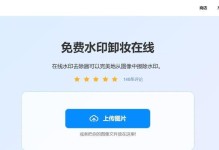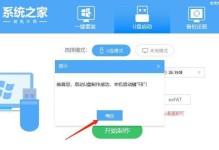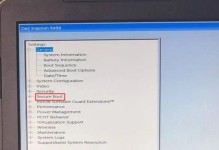在使用电脑上网过程中,有时会遇到651错误的提示。这个错误通常发生在连接宽带网络时,可能会导致无法上网。在本文中,我们将介绍一些常见的解决方法来帮助您解决电脑651错误。

文章目录:
1.检查网线连接是否正确

确保您的网线连接正确插入到电脑和宽带路由器之间的端口。如果连接松动或插入错误,可以导致651错误的出现。
2.重启宽带路由器
尝试重新启动宽带路由器,有时候这个简单的步骤就可以解决651错误。关闭路由器电源,等待几秒钟后再重新启动。

3.检查拨号连接设置
打开控制面板,在网络和互联网选项中找到“网络和共享中心”。点击“更改适配器设置”,找到您使用的宽带连接。右键点击该连接,选择“属性”,然后在“共享”选项卡中检查设置。
4.禁用并重新启用宽带连接
在“网络和共享中心”中,右键点击宽带连接并选择“禁用”。等待几秒钟后再右键点击它并选择“启用”。这个过程可能会重置网络设置,帮助解决651错误。
5.更新宽带驱动程序
访问宽带供应商的官方网站,下载并安装最新的宽带驱动程序。有时旧的驱动程序可能与最新的操作系统不兼容,导致651错误的出现。
6.重新安装宽带连接
在“网络和共享中心”中,右键点击宽带连接并选择“删除”。点击“设置新的连接或网络”来重新安装宽带连接。
7.检查防火墙设置
防火墙可能会阻止宽带连接,导致651错误。打开控制面板中的“Windows防火墙”,确保允许宽带连接通过防火墙。
8.重置TCP/IP协议
打开命令提示符,输入“netshintipreset”并按下回车键。这将重置TCP/IP协议,解决一些与651错误相关的问题。
9.检查宽带供应商服务状态
有时候651错误是由于宽带供应商的服务故障引起的。访问供应商的网站或与他们的客服联系,了解是否存在网络问题。
10.清除DNS缓存
打开命令提示符,输入“ipconfig/flushdns”并按下回车键。这将清除电脑中存储的DNS缓存,可能有助于解决651错误。
11.检查宽带线路是否受损
检查宽带线路是否有损坏,如断裂、弯曲或其他物理损伤。这些问题可能导致651错误的出现。
12.更新操作系统
确保您的操作系统是最新的版本,安装所有可用的更新补丁。有时旧的操作系统版本可能与宽带连接不兼容,引发651错误。
13.重置网络设置
打开命令提示符,输入“netshwinsockreset”并按下回车键。这将重置网络设置,可能有助于解决与651错误相关的问题。
14.检查宽带账号信息
确保您输入的宽带账号和密码是正确的,以及是否激活了服务。错误的账号信息或未激活的服务可能导致651错误。
15.寻求技术支持
如果以上方法无法解决问题,建议您联系宽带供应商或计算机专业人士寻求进一步的技术支持。
在遇到电脑651错误时,您可以尝试检查网线连接、重启路由器、检查拨号连接设置、禁用并重新启用宽带连接等简单步骤来解决问题。如果问题仍然存在,可以尝试更新驱动程序、重置网络设置或寻求技术支持。希望本文提供的解决方法能够帮助您顺利解决电脑651错误。